win101909가 시스템을 부팅할 수 없고 시작 인터페이스에 머무르는 상황에 대해 편집자는 문제를 해결하기 위해 컴퓨터를 강제로 종료한 다음 자체 복구 모드로 들어갈 수 있다고 생각합니다.
1 먼저 컴퓨터를 시작하고 Windows 10 시작 로고에 도달하면 전원 버튼을 길게 눌러 강제 종료합니다.
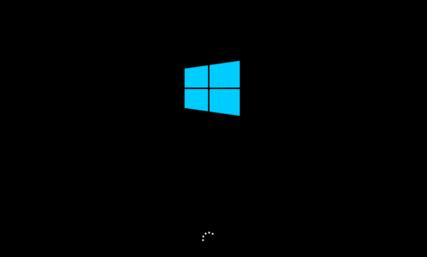
2. 시작하면 "자동 복구" 인터페이스가 나타나며 고급 옵션을 클릭하여 들어갑니다.

3. 다음으로 옵션 인터페이스를 선택하고 "문제 해결"을 클릭합니다.
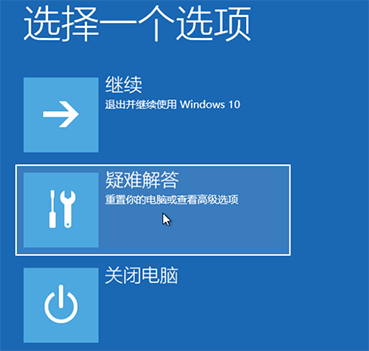
4. 문제 해결 항목을 입력한 후 "이 PC 초기화"를 선택하세요.
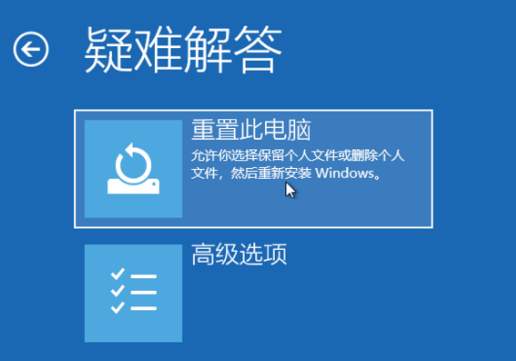
5. 중요한 정보가 없다면 편집자는 모든 내용을 삭제할 것을 권장합니다.
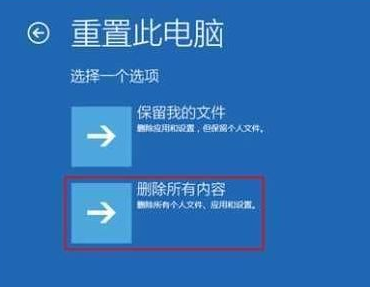
6. 다음으로 Windows가 설치된 드라이브만 선택해야 합니다.

7. 그러면 시스템을 다시 설치하는 것과 유사하게 컴퓨터가 정상적으로 재설정됩니다.
재설정이 완료될 때까지 기다리면 컴퓨터가 정상적으로 시작됩니다.
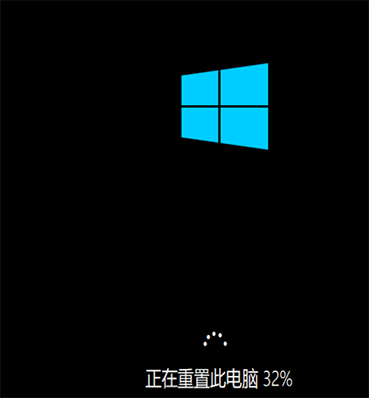
위 내용은 win101909 시작 실패에 대한 솔루션의 상세 내용입니다. 자세한 내용은 PHP 중국어 웹사이트의 기타 관련 기사를 참조하세요!